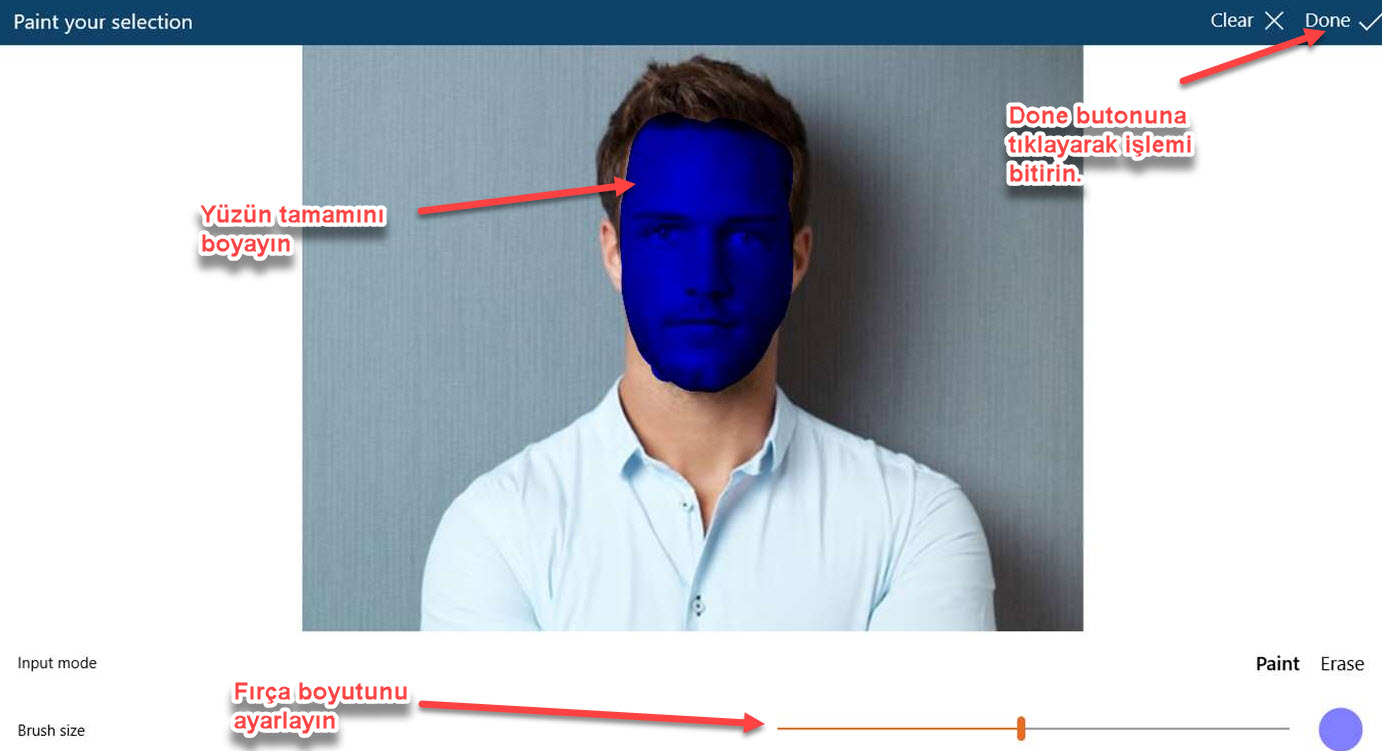Windows 10’da Gizli Klasör ve Dosyaları Gösterme: Bazı anlarda Windows bilgisayarlarda gizli dosya ve klasörleri görüntülemek gerekebilir.
Hem Windows 8 hem de Windows 10 işletim sisteminde bu seçeneğe Dosya Gezgini üzerinden rahatlıkla ulaşabilirsiniz.
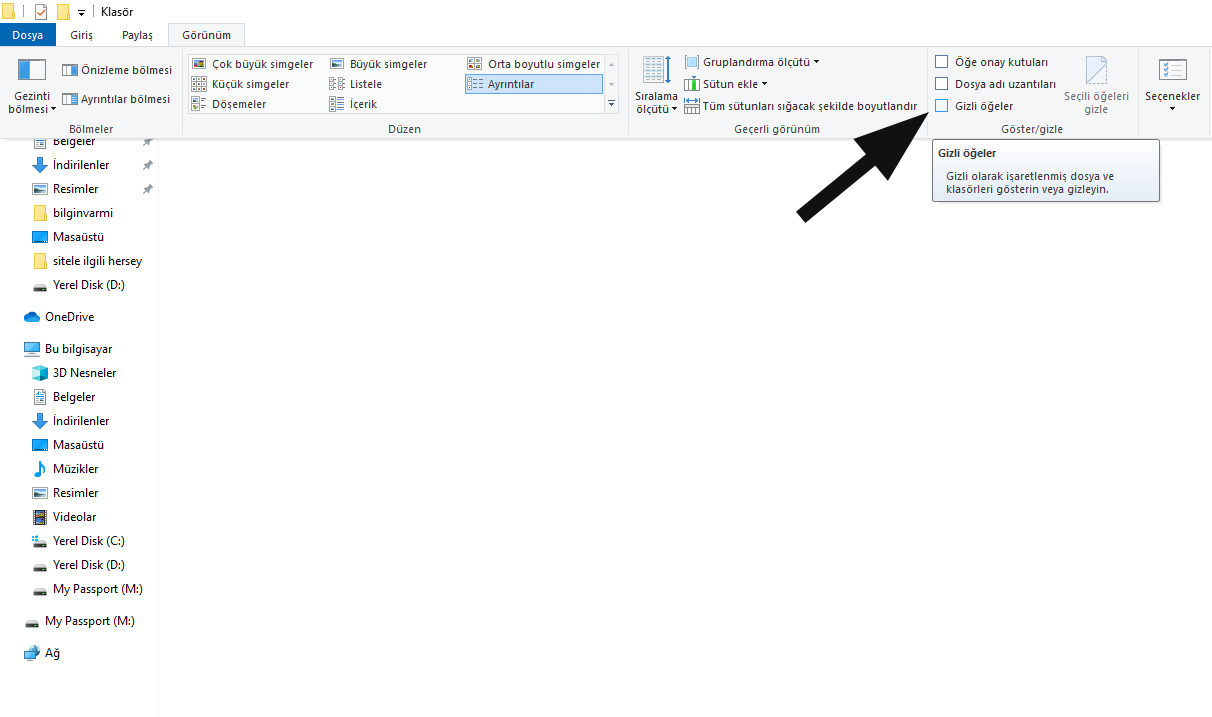
Öncelikle Dosya Gezgini’ni açın (herhangi bir klasöre çift tıklayarak açınca zaten Dosya Gezgini ile açılmış oluyor). Ardından en üstteki Görünüm menüsüne tıklayın ve açılan menüden Gizli öğeler seçeneğini işaretleyin. Yukarıdaki resimde ok işaretleri ile gösterdik.
Böylece artık gizli dosyalar görünecek ve siz bu işareti kaldırana kadar da hep görünür olacak.
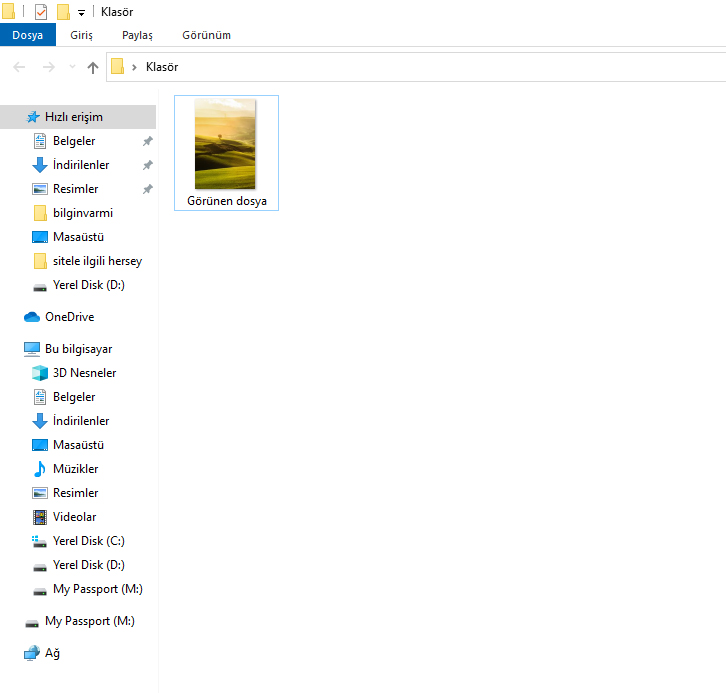
Windows 8 ve Windows 10’da Korunan İşletim Sistemi Dosyalarını Görüntüleme
Windows’un 2 farklı gizli dosyalar türü vardır: Normal gizli öğeler ve korumalı işletim sistemi dosyaları. Biz az önce yukarıda sadece gizli dosya ve klasörleri görüntülemiş olduk ama korumalı işletim sistemi dosyaları hala gizli. Bunlar çok önemli dosyalardır ve yanlışlıkla silinirse veya başka bir yere taşınırsa, sistemin hata vermesine yol açabilir.
Fakat eğer ne yaptığınızı biliyorsanız ve bu dosyaları görmeye ihtiyacınız varsa, bazı ayarları değiştirerek bunu yapabilirsiniz. Eğer gerçekten geçerli bir nedeniniz yoksa, bunu yapmanızı tavsiye etmiyoruz.
Öncelikle Dosya Gezgini’ndeki yani az önce açtığınız klasördeki Görünüm menüsünden bu defa en sağdaki Seçenekler‘e tıklayın. Açılan pencerede en üstteki sekmelerden Görünüm‘e tıklayın.
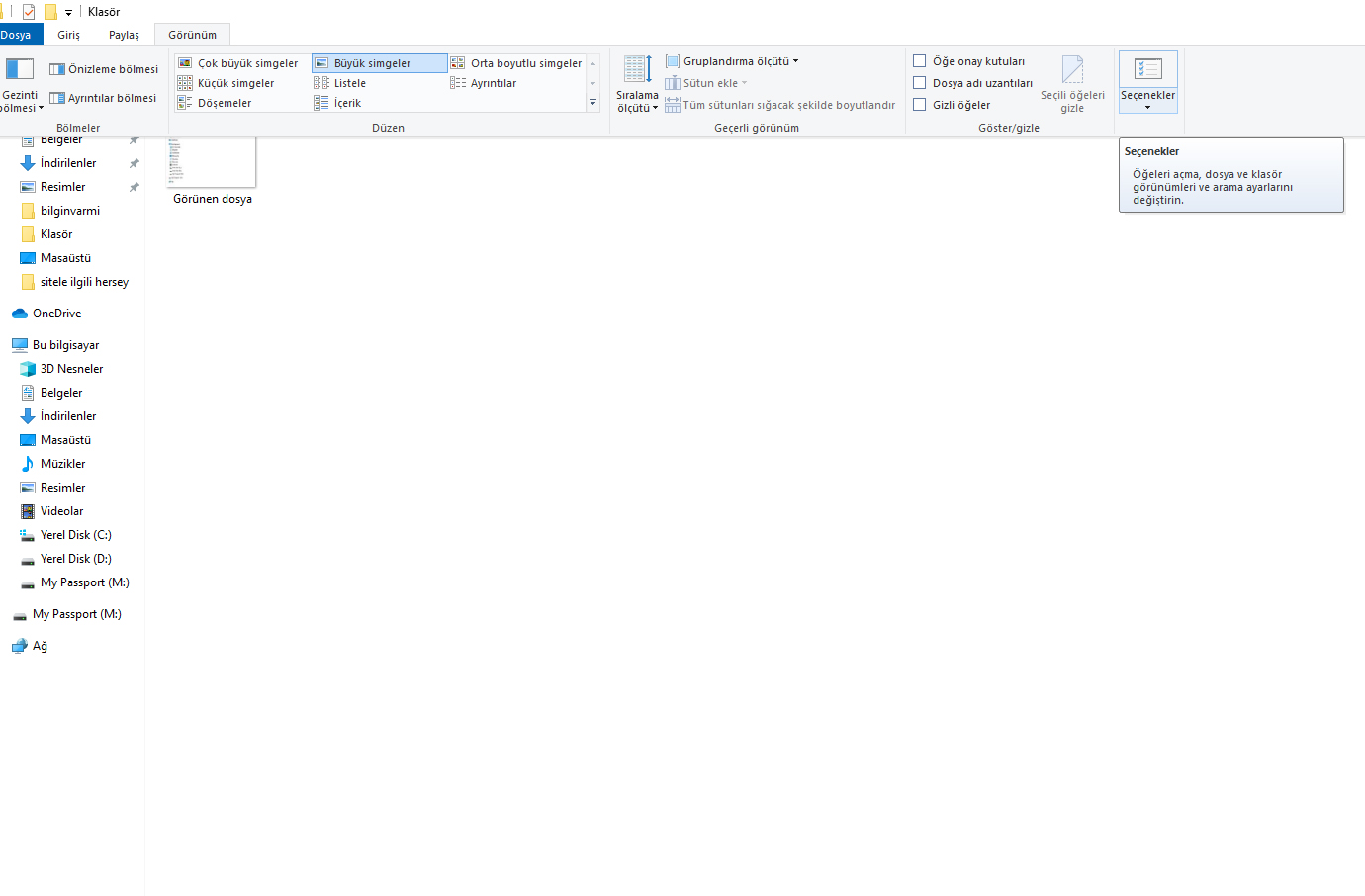
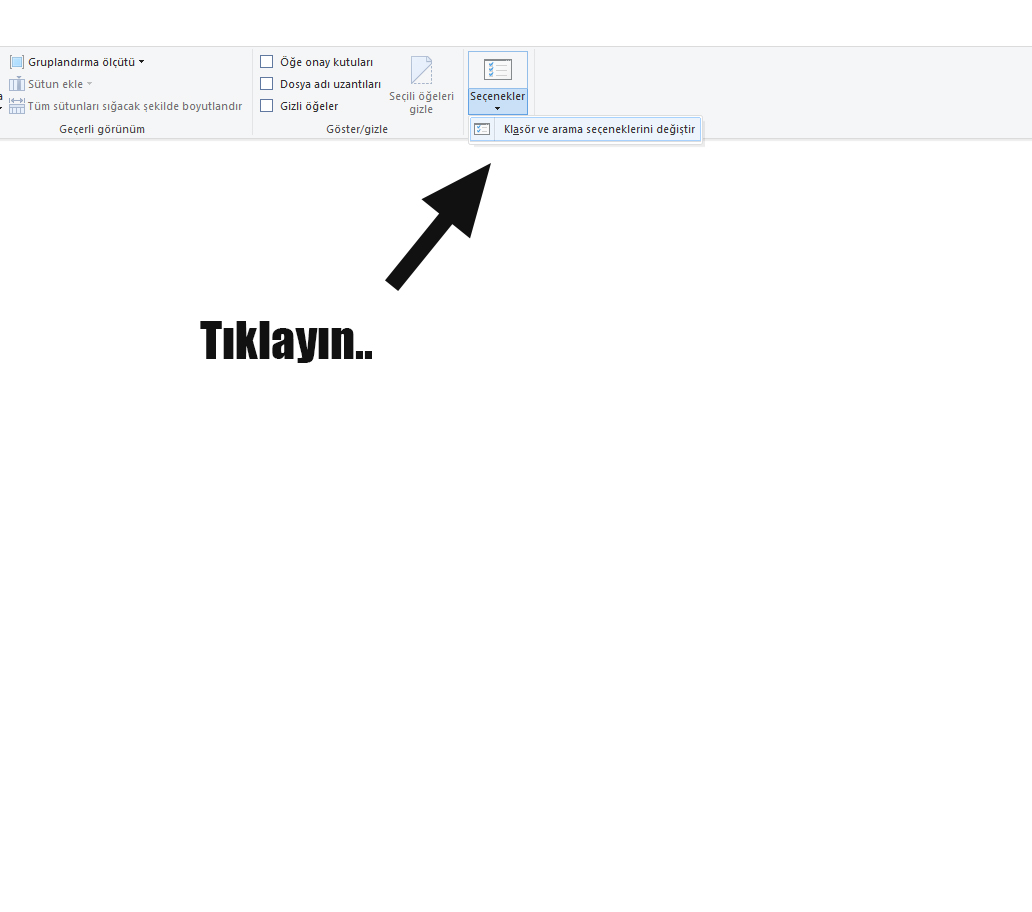
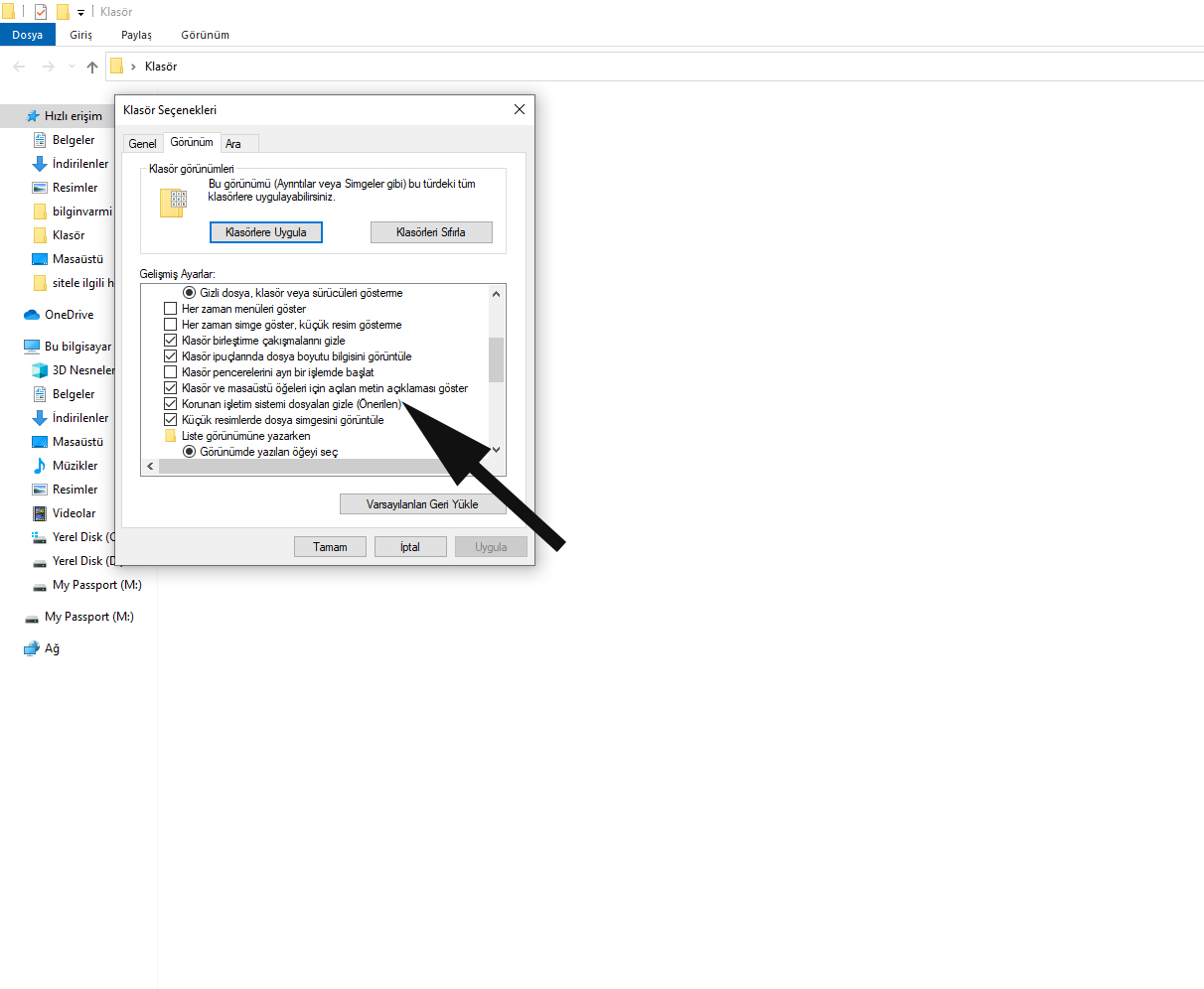
Karşınıza gelen ekranda kaydırma çubuğunu aşağı doğru kaydırın ve “Korunan işletim sistemi dosyaları gizle (Önerilen)” seçeneğinin işaretini KALDIRIN. Kaldırınca bir uyarı penceresi çıkacak. Evet diyerek kapatın. Tüm adımları üstteki resimde tek tek gösterdik.
Windows 10’da Gizli Klasör ve Dosyaları Gösterme ve Gizleme..
Windows 10 işletim sisteminde denetim masası nerededir ?